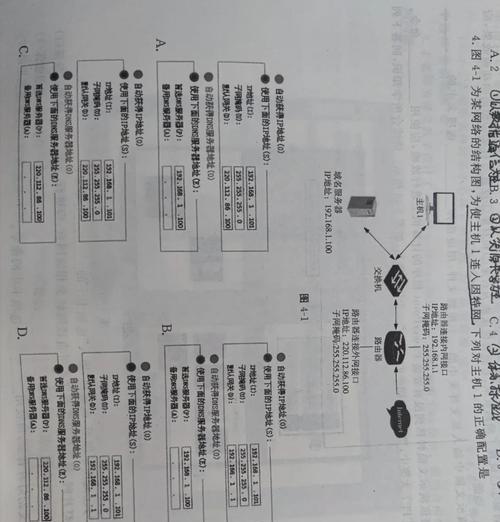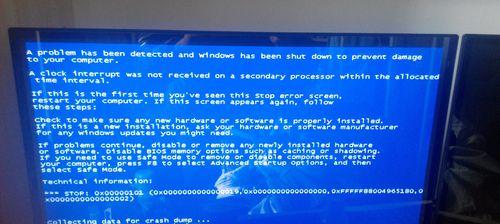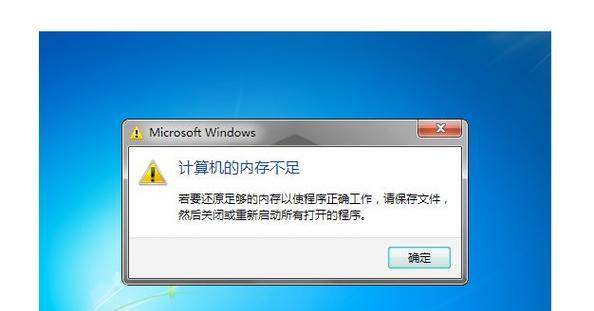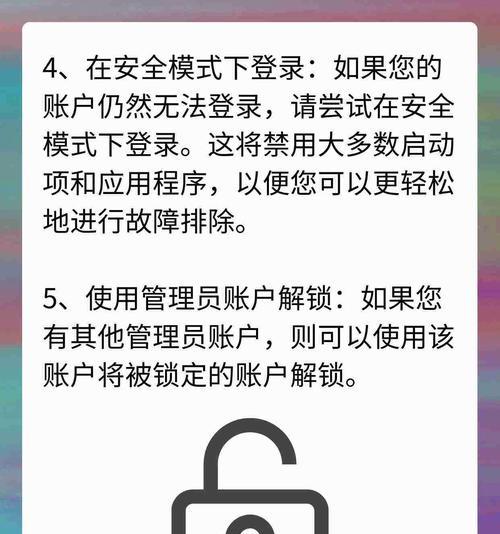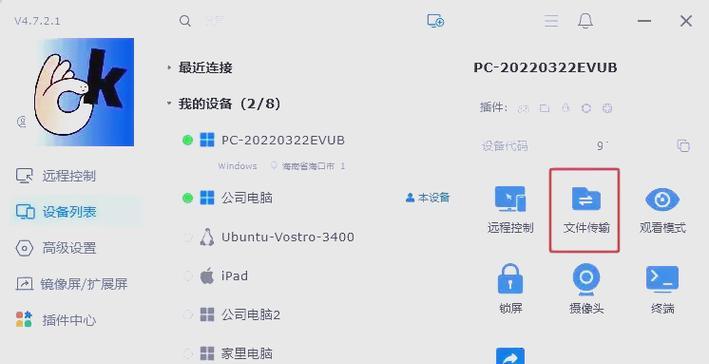在传统的电脑安装系统过程中,我们通常使用U盘来进行安装,然而,有时我们可能没有U盘可用或者不方便使用U盘进行安装,那么有没有其他的方法呢?本文将为大家介绍一种不使用U盘安装系统的方法,让您的安装过程更加简便和高效。

一:准备工作
在开始之前,我们需要准备一台正常工作的计算机以及一张可用的空白光盘,并确保您拥有您希望安装的操作系统的镜像文件。
二:下载ISO镜像文件
打开您的浏览器,前往官方网站或其他可信赖的下载源,下载您希望安装的操作系统的ISO镜像文件。确保您选择与您计算机硬件兼容的版本。
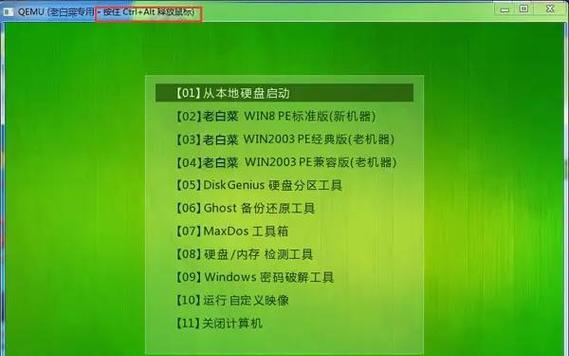
三:准备光盘刻录工具
打开光盘刻录软件,将空白光盘插入计算机光驱,并选择“刻录ISO镜像”选项。导入您下载好的操作系统ISO镜像文件,并设置刻录参数。
四:刻录光盘
点击开始刻录按钮,等待刻录过程完成。刻录完成后,将光盘保持在计算机光驱中,准备进行系统安装。
五:重启计算机
在进行系统安装之前,我们需要重启计算机。点击开始菜单,选择“重新启动”,或者按下计算机主机上的重启按钮。

六:进入BIOS设置
当计算机重新启动后,在开机画面中按下对应的快捷键进入BIOS设置界面。不同品牌的计算机可能有不同的快捷键,请查阅您计算机的用户手册以获取准确的信息。
七:选择光盘启动顺序
在BIOS设置界面中,找到“启动顺序”或类似选项,并将光盘驱动器设置为首选启动设备。保存设置并退出BIOS。
八:重启计算机并开始安装
在BIOS设置保存并退出后,计算机将会自动重启,并从光盘驱动器启动。系统安装程序将会自动运行,按照指示进行安装。
九:选择安装选项
在安装过程中,系统将会提示您选择安装选项,例如语言、时区等。根据您的个人喜好进行选择,并继续安装过程。
十:分区和格式化
安装程序将会为您展示可用的硬盘分区选项。根据您的需求,选择适当的选项,并进行分区和格式化。
十一:系统文件复制
安装程序将会开始复制系统文件到您的硬盘上。这个过程可能需要一些时间,请耐心等待直到文件复制完成。
十二:系统设置
安装完成后,系统将会提示您进行一些基本的设置,例如创建用户账户、设置密码等。根据您的需要进行设置,并继续进行安装。
十三:安装完成
安装程序将会自动完成剩余的配置和安装过程,直到系统安装完成。此时,您可以从光盘驱动器中取出光盘,并重启计算机。
十四:重新启动并享受新系统
在计算机重启后,您将能够使用全新安装好的操作系统了。您可以根据需要进一步配置和个性化您的系统,享受更好的使用体验。
十五:
通过本文介绍的方法,我们可以轻松地完成系统安装,而无需使用U盘。这种方法不仅省去了U盘的麻烦,同时也提供了一种方便而高效的安装选择。希望本文对您有所帮助,祝您安装顺利!